Videók átfordítása iPhone-on, iPaden és Mac-en az iMovie segítségével
Amikor szerkeszti és létrehozza a videót az iMovie-ban, gyakran előfordulhat, hogy meg kell fordítania, hogy a helyes irányt kapja. Az iMovie az iPhone, iPad és Mac alapértelmezett Apple videoszerkesztője. Van egy forgatható funkciója az Ön számára videót forgatni az iMovie-ban vízszintesen vagy függőlegesen. Ez a bejegyzés elvezeti Önt egy videó megfordításához az iMovie segítségével iOS-eszközén és Mac-en.
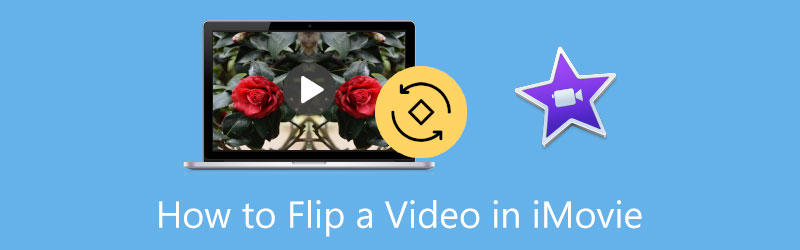
- ÚTMUTATÓ LISTÁJA
- 1. rész. Videó megfordítása az iMovie alkalmazásban iPhone-on
- 2. rész. Videó megfordítása a Mac iMovie alkalmazásban
- 3. rész. A legjobb iMovie alternatíva a videó megfordításához
- 4. rész. GYIK a videó átforgatásával kapcsolatban az iMovie-ban
1. rész: Videó megfordítása iPhone és iPad készüléken az iMovie segítségével
Beépített szerkesztési funkciójával gyorsan megfordíthatja a videót iOS-eszközön. Az iMovie alkalmazás segítségével vízszintesen is megfordíthatja a videót. Telepítse az App Store-ból, majd kövesse az alábbi útmutatót a videó megfordításához az iMovie-ban.
Töltse le és telepítse az iMovie alkalmazást iOS-eszközére. Nyissa meg, és indítson új projektet. Három lehetőséget kínálnak a projekt létrehozására, Varázsfilm, Storyboard, és Film. Engedélyeznie kell az iMovie számára, hogy hozzáférjen ahhoz a videokliphez, amelyet meg szeretne fordítani. Válassza ki a videoklipet, majd érintse meg a lehetőséget Film létrehozása továbbmenni.
Amikor a videót importálták az iMovie-ba, ujjaival elforgathatja azt a Viewerben. E lépés során egy fehér kör alakú nyíl jelenik meg a képernyőn, amely megmutatja az elforgatási irányt.
Miután megfordított egy videót az iMovie-ban, koppintson a ikonra Kész a bal felső sarokban, hogy visszatérjen a Projektek felületre. Megérintheti a Ossza meg gombot, és válassza ki a Videó mentése lehetőséget, hogy ezt a megfordított videót iOS-eszközén tárolja.
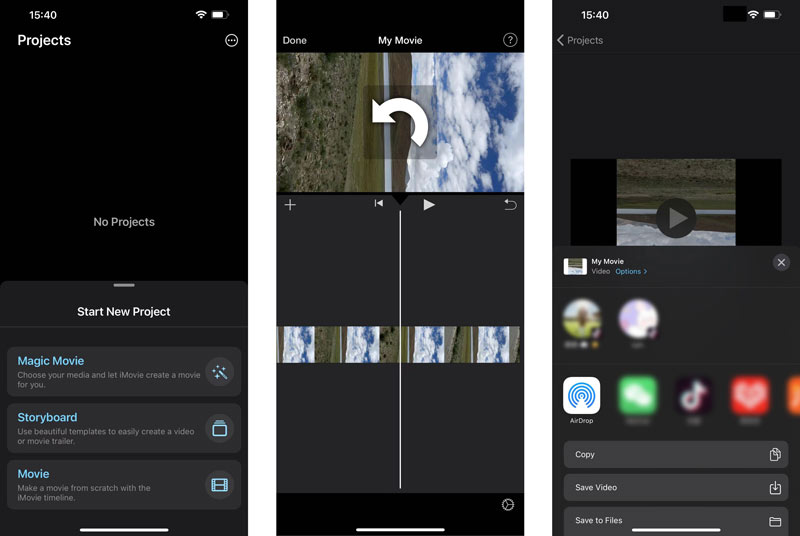
2. rész: Videó megfordítása az iMovie alkalmazásban Mac számítógépen
Az iMovie minden Mac-eszközre előre telepítve van. Így nem kell letöltenie az App Store-ból. Megnyithatja az iMovie alkalmazást, és az alábbi lépések végrehajtásával könnyedén elforgathatja és megfordíthatja a videót Mac számítógépén.
Indítsa el az iMovie alkalmazást Mac számítógépén, és indítson új projektet a gombra kattintva Újat készíteni. Adja hozzá a megfordítani kívánt videót. Ezt követően az idővonalra kell húznia a későbbi elforgatáshoz.

Kattintson a videoklipre az idővonalon a különféle szerkesztési lehetőségek megjelenítéséhez. Az iMovie ablakának jobb oldalán könnyen megtalálhatja a Vág gomb felett Néző ablak. Kattintson rá, hogy megjelenítse a Forgassa el a kapcsot az óramutató járásával ellentétes irányba és Forgassa el a kapcsot az óramutató járásával megegyező irányba gombokat. A forgatógombra kétszer kattintva megfordíthatja a videót az iMovie-ban.

Miután megfordította a videót az iMovie segítségével, kattintson a gombra Ossza meg gombot a jobb felső sarokban, és válassza ki a megosztás vagy mentés kívánt módját.
3. rész. Nagyszerű iMovie alternatíva a videó megfordításához Mac és Windows PC-n
Az iMovie csak két elforgatási lehetőséget kínál a videó irányának megváltoztatásához. Ezenkívül csak az Apple termékeivel kompatibilis, és nem használható Windows számítógépeken.
Ha elégedetlen az iMovie átfordítási eredménnyel, vagy videót szeretne fordítani Windows PC-jén, forduljon a hatékony Video Converter Ultimate. Lehetővé teszi a videó vízszintes vagy függőleges megfordítását, valamint a videó elforgatását 90 fokkal, 180 fokkal, 270 fokkal és bármilyen más fokkal, igény szerint.
Ez a videoflipper jól működik Mac és Windows számítógépeken is. Ingyenesen telepítheti a számítógépére, majd kiválaszthatja Video Rotator alatti eszköz Eszköztár lapon a videó megfordításához.

Kattintson a nagyra + ikonra a felugró Video Rotater ablakban a videó hozzáadásához. Egy beépített lejátszó automatikusan lejátssza a videót a betöltés után.
Felajánlják Fordítsa vízszintesen és Fordítsa függőlegesen lehetőség a videó közvetlen megfordítására. Ezenkívül ez az iMovie-alternatíva lehetővé teszi, hogy 90 fokkal balra és 90 fokkal jobbra fordítsa. Az adott gombra kattintva megteheti videót forgatni a megfelelő szögbe.

Miután megfordított benne egy videót, átnevezheti a megfordított videót, kiválaszthatja a megfelelő fájl elérési utat a tároláshoz, és módosíthatja a különböző kimeneti video- és hangbeállításokat. Mindezen műveletek után kattintson a gombra Export gombot a szerkesztett videó számítógépre mentéséhez.

4. rész: GYIK a videó megfordításával kapcsolatban az iMovie-ban
1. Tudsz tükrözni egy videót az iMovie-ban?
Igen, használhatja az iMovie-t tükrözi a videót a Mac gépen. Amikor importálja a videoklipet az iMovie-ba, és az idővonalra húzza, kattintson a megtekintőablak feletti Szűrő gombra. Válassza ki és alkalmazza a Flipped szűrőt a Clip Filter legördülő listájából. Ezzel tükrözheti a videót az iMovie-ban.
2. Meg tudod fordítani a videót az iMovie-ban?
Kövesse a fenti módszert, és használja annak két elforgatási lehetőségét a videó fejjel lefelé fordításához. A fejjel lefelé fordításához kattintson a Klip elforgatása az óramutató járásával ellentétes irányba, vagy a Klip elforgatása az óramutató járásával megegyező irányba gombra.
3. Hogyan lehet gyorsan megfordítani egy videót az iPhone-omon?
Az iOS beépített szerkesztési funkciójával megfordíthatja a videót iPhone-ján. Keresse meg és nyissa meg a videót a Fotók alkalmazásban, érintse meg a Szerkesztés gombot a jobb felső sarokban, majd lépjen be a Vágás és elforgatás funkcióba. Itt két lehetőség közül választhat a videó vízszintes és függőleges megfordításához.
Következtetés
Miután elolvasta ezt a bejegyzést, részletes útmutatót kaphat videót forgatni az iMovie-ban. Ha Ön iOS-felhasználó, jobb, ha használja a Fotók alkalmazás beépített átfordítási funkcióját a videoklip megfordításához vagy tükrözéséhez. Ha meg kell fordítania egy videót Mac számítógépen, választhatja az iMovie-t vagy az ajánlottat Video Rotator hogy segítsen ebben.
Mi a véleményed erről a bejegyzésről? Kattintson a bejegyzés értékeléséhez.
Kiváló
Értékelés: 4.9 / 5 (alapján 185 szavazatok)
További megoldások keresése
Videó elforgatása iPhone-on, Androidon, Macen/PC-n és online Videó elforgatása az iMovie alkalmazásban iPhone, iPad és Mac rendszeren 3 Video Rotator eszköz a videók ingyenes online elforgatásához Ellenőrzött oktatóanyag egy videó végleges vágásához VLC-ben kezdőknek Konkrét oktatóanyag a videó elforgatásához az Adobe Premiere programban kezdőknek 3 legegyszerűbb módja a videó elforgatásának iPhone-on minőségromlás nélkülRelatív cikkek
- Videó szerkesztés
- Átfogó útmutató az elülső kamera tükrözéséhez iPhone/Android rendszeren
- Átfogó oktatóanyag a videó megfordításához iPhone-on kezdőknek
- A legjobb 8 videórövidítő alkalmazás számítógépekhez és mobileszközökhöz
- A 6 legjobb online videovágó a nem kívánt keretek eltávolításában
- 100% Munkafolyamat videó vágásához VLC Media Player használatával
- A 10 legjobb MP4 vágó Windows, Mac, iPhone és Android eszközökhöz
- Videó elforgatása az iMovie alkalmazásban iPhone, iPad és Mac rendszeren
- 3 Video Rotator eszköz a videók ingyenes online elforgatásához
- Videó megfordítása vagy tükrözése iPhone, Android és Mac/PC készüléken
- Videók megfordítása az iMovie alkalmazásban iPhone, iPad és Mac 2022 rendszeren



